Путеводитель по восстановлению данных с флеш-накопителя
Как восстановить данные с флешки? Если они удалены нами случайно, по ошибке. Если это сделал кто-то иной. Если данные не удалось сохранить перед форматированием флешки. Если они удалены аварийно в результате системного или программного сбоя. Если к данным нет доступа из-за проблем с самой флешкой. Рассмотрим решения для всех этих ситуаций.
Содержание
- Восстановление удалённых данных с флешки
- Восстановление данных с флешки после форматирования
- Восстановление данных флешки, если она просит отформатировать её
- Восстановление данных с RAW флешки
- Восстановление данных с флешки, если не определяется компьютером
- Восстановление данных с поврежденной флешки
Восстановление удалённых данных с флешки
Восстановление файлов с флешки, если они удалены нами, пользователями, выполняется с помощью программ для восстановления данных. В среде Windows в первую очередь можно попробовать бесплатные инструменты – например, встроенную утилиту Windows File Recovery. Она поддерживает все «видимые» Windows файловые системы — NTFS, ReFS, FAT и exFAT.
В среде Windows в первую очередь можно попробовать бесплатные инструменты – например, встроенную утилиту Windows File Recovery. Она поддерживает все «видимые» Windows файловые системы — NTFS, ReFS, FAT и exFAT.
Если средства наподобие Windows File Recovery не справятся с поставленной задачей, нужна эффективная программа для восстановления удалённых файлов с флешки. Такие программы обычно из числа платных, они более эффективны. Могут восстановить данные даже в сложных ситуациях:
- если данные удалены давно;
- если исчезли в результате системного или программного сбоя;
- если удалены в результате форматирования флешки, её переразметки, повреждения файловой системы и т.п.
Одна из таких программ — 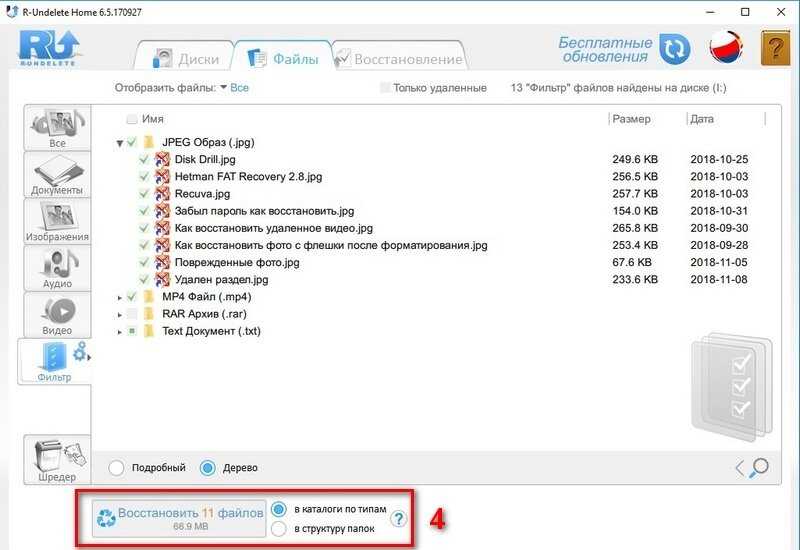
Скачиваем и устанавливаем программу.
RS Partition Recovery
Универсальное решение для восстановления данных
Попробовать бесплатно
Следуем автоматически запущенному мастеру восстановления данных.
В перечне дисков компьютера выбираем флешку.
Далее нам необходимо выбрать один из двух типов анализа данных.
Быстрое сканирование – это быстрый анализ, его можно использовать для извлечения данных, если к ним нет доступа в среде операционной системы, и для восстановления недавно удалённых данных.
Полный анализ — долгий по времени анализ, но более эффективный. Его необходимо использовать в сложных ситуациях восстановления данных: аварийное их удаление, форматирование флешки, повреждение её файловой системы (RAW) и т.п.
Но в любом случае можно сначала выбрать быстрый анализ. Если он не найдёт нужные данные, потом запускаем восстановление данных повторно и применяем уже полный анализ.
Далее увидим результаты поиска данных на флешке.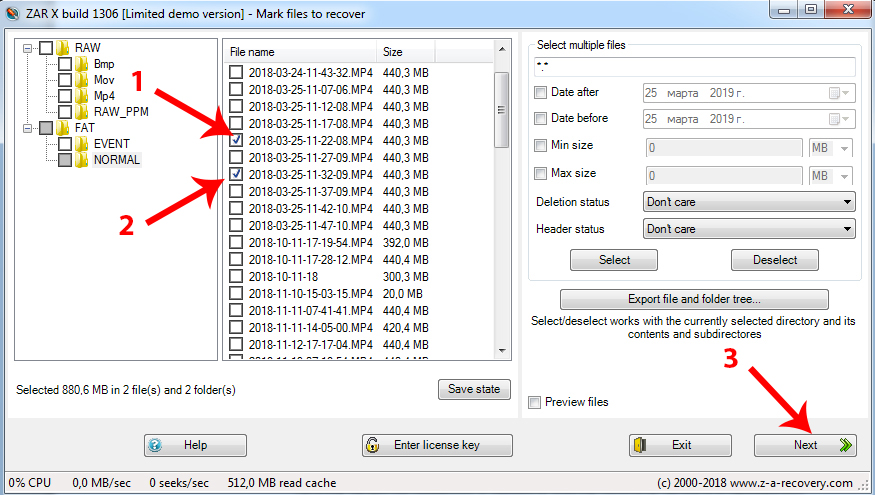 Те из них, что удалены, будут отмечены крестиком. Выбираем нужные файлы или папки и кликаем для них кнопку «Восстановить».
Те из них, что удалены, будут отмечены крестиком. Выбираем нужные файлы или папки и кликаем для них кнопку «Восстановить».
Выбираем способ сохранения данных и сохраняем их. При сохранении важно указывать путь не на исходном носителе, а на ином. Т.е. мы должны сохранить данные где-угодно, только не на флешке, из которой мы их извлекаем.
На этом всё, получаем свои данные в месте сохранения.
Восстановление данных с флешки после форматирования
Как выполнить восстановление данных с флешки после форматирования? Если флешка отформатирована, можно также сначала попробовать восстановить данные бесплатными средствами. Если задача не будет решена, потом можно прибегнуть к более эффективным программам для восстановления данных.
В этом случае мы делаем всё то же, что предлагается выше, в первом пункте статьи.
Мы рассмотрели случаи восстановления данных с флешки при условии, что с ней нет проблем, и она исправно работает.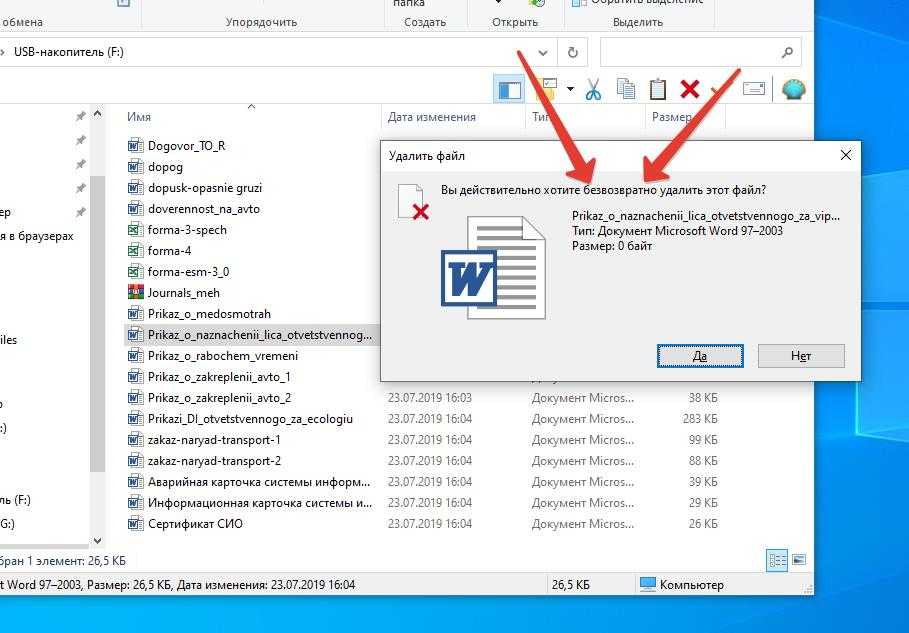 Теперь рассмотрим ситуации, когда с флешкой есть проблемы.
Теперь рассмотрим ситуации, когда с флешкой есть проблемы.
Восстановление данных флешки, если она просит отформатировать её
Это происходит обычно из-за того, что флешка форматирована в файловую систему, которую используемая операционная система не поддерживает. Соответственно, к флешке и её содержимому нет доступа.
Получить доступ в таком случае можно в среде операционной системы, которая поддерживает файловую систему флешки. Также можно в среду используемой операционной системы установить драйвер поддержки нужной файловой системы.
Ещё можно воспользоваться той же программой RS Partition Recovery. И с её помощью извлечь данные. Для этого проделываем шаги, описанные в первом пункте статьи.
Восстановление данных с RAW флешки
Как восстановить данные с флешки, если она не открывается? В таком случае она обычно отображается как устройство с отметкой RAW. Это значит, что её файловая система либо критически повреждена, либо отсутствует вовсе.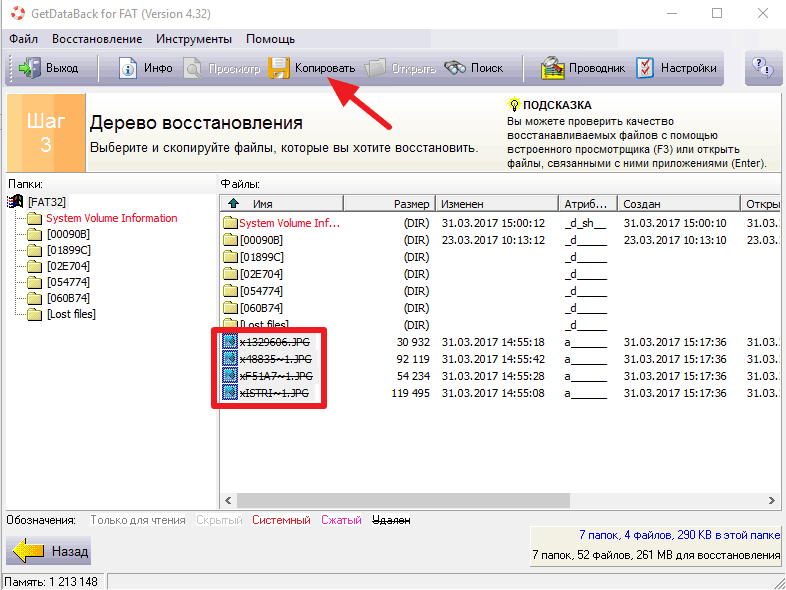
В среде Windows в таком случае можно для начала выполнить системную проверку флешки на наличие ошибок файловой системы (chkdsk).
Если эта проверка не поможет, к флешке с RAW мы не сможем получить доступ. В таком случае нужно только извлекать данные программами как RS Partition Recovery. Необходимо проделать шаги, описанные в первом пункте статьи.
Примечание: саму флешку с RAW после извлечения данных можно восстановить и сделать пригодной для дальнейшего использования. Детальнее в статье «Восстановление флешки после неудачного форматирования».
Восстановление данных с флешки, если не определяется компьютером
Чтобы флешка начала определяться компьютером, первое, что нужно сделать в среде Windows – обновить конфигурацию оборудования в диспетчере устройств. Запускаем его, можно через системный поиск, а можно по отсылке в меню по клавишам Win+X. Жмём кнопку обновления конфигурации оборудования. Флешка должна появиться в числе дисковых устройств.
Запускаем его, можно через системный поиск, а можно по отсылке в меню по клавишам Win+X. Жмём кнопку обновления конфигурации оборудования. Флешка должна появиться в числе дисковых устройств.
Если она не появилась, вот что можно предпринять:
- Перезагрузить компьютер. Возможно, проблемы кроются в текущем сеансе операционной системы;
- Подключить флешку к другому порту USB. Если флешка подключена к передней панели ПК, её нужно подключить напрямую к разъёму USB на задней панели, т.е. на выходе, располагающемся на материнской плате. Если флешка подключена через USB-хаб или удлинитель USB, её необходимо подключить напрямую к ПК или ноутбуку. Можно проверить работу флешки и на портах USB 3.0, и на USB 2.0;
- Проверить, назначена ли в операционной системе флешке буква диска. Если буквы нет, её нужно назначить;
- Обновить драйвер флешки. Возможно, проблема возникла из-за сбойно работающего драйвера USB-устройства;
- Проверить компьютер антивирусом. В некоторых случаях флешку могут блокировать запущенные на компьютере вредоносные программы;
- Проверить флешку на другом компьютере, в среде WinPE или на Linux-LiveDisk.
 Возможно, проблема возникла из-за проблем операционной системы (баги сборки, баги после обновления или неудачной установки и т.п.).
Возможно, проблема возникла из-за проблем операционной системы (баги сборки, баги после обновления или неудачной установки и т.п.).
Также флешка может не определяться компьютером, если она не имеет разметки. В таком случае с неё нужно сначала восстановить данные программами как RS Partition Recovery. Здесь необходимо проделать те же шаги, что описаны в первом пункте статьи. После этого для дальнейшего использования флешки нужно создать на ней раздел.
Восстановление данных с поврежденной флешки
Как восстановить данные, если флешка повреждена? В таком случае можно предпринять следующее:
- Разобрать флешку, очистить её от забившейся грязи;
- В разобранной флешке осмотреть все контакты, возможно, какой-то оторвался, его можно припаять;
- Положить флешку в плотно закрытом пакете в морозилку на один час;
- Перепрошить контроллер.
Если флешку удастся восстановить хотя бы так, что она будет определяться операционной системой компьютера, тогда можно восстановить данные программами как RS Partition Recovery.
Если флешку отремонтировать не удастся, остаётся только обращаться в сервис за профессиональной услугой восстановления данных.
Часто задаваемые вопросы
Как восстановить данные с флешки, если они удалены? Нужно использовать программы для восстановления данных. Как восстановить данные с флешки после форматирования? Нужно использовать программы для восстановления данных. Как восстановить данные с флешки, если она просит отформатировать? Это можно сделать разными способами, в том числе программами для восстановления данных. Как восстановить данные с флешки, если она не открывается? Это можно сделать разными способами, в том числе программами для восстановления данных. Как восстановить данные с флешки, если она не определяется или повреждена? Можно попробовать устранить причины проблемы. И получить доступ к данным обычным образом или восстановить программами для восстановления данных.Восстановить данные с флешки — что и как — |Kiev Data Recovery
Добрый день дорогие читатели, сегодня я хочу рассмотреть волнующий многих вопрос. Самостоятельне восстановление данных с флешки, на которой данные были случайно удалены, или диск отформатирован в принципе возможно, но, как и везде есть подводные камни.
Самостоятельне восстановление данных с флешки, на которой данные были случайно удалены, или диск отформатирован в принципе возможно, но, как и везде есть подводные камни.
Восстановить данные с флешки самостоятельно – а что под капотом?
В этом материале я не буду описывать различные программы, которые теоретически могут восстановить данные на флешке или карте памяти, так это «из другой оперетты».
В сети Интернет «гуляет» множество программ, причем большая часть из них пиратская копия или очень сложная в использовании. Я, когда только начинал интересоваться темой восстановления данных при логических неисправностях, пытался использовать нелегальным софтом для data recovery, но столкнулся с множеством вопросов и непонятных вопросов.
Самостоятельно восстановить данные с флешки : мифы и реальность
Я думаю, тут стоит начать с мотивов, по которым человек занялся изучением такого вопроса, ведь из простого любопытства мало кто таким занимается. С большой долею вероятности можно говорить, что попытка самостоятельно восстановить информацию с флешки обычно связано с «халявой» и фразами типа – я ж умею пиратский офис скачать с «файлопомойки», значит и данные восстановить как два пальца … . Но, вот не задача, оказывается для успешного, а главное безопасного data recovery не достаточно лишь одной или парочки программ, скачанных в сети Интернет.
С большой долею вероятности можно говорить, что попытка самостоятельно восстановить информацию с флешки обычно связано с «халявой» и фразами типа – я ж умею пиратский офис скачать с «файлопомойки», значит и данные восстановить как два пальца … . Но, вот не задача, оказывается для успешного, а главное безопасного data recovery не достаточно лишь одной или парочки программ, скачанных в сети Интернет.
Что нужно знать, иметь в своем арсенале:
1) Знать и понимать основные требования безопасности при работе с накопителем данных, с которого требуется восстановить утерянные данные. О самих требованиях я позже напишу статью в блог, так как это отдельный вопрос.
2) Базовое понимание организации основных файловых систем, которые используются на флешках, картах памяти и других накопителях. К основным файловым системам (ФС), я бы отнес три: FAT32, NTFS и exFAT.
3) Уверенность в своих силах, навыках и знаниях. Желательно перед тем, как предпринять попытку восстановления данных своими силами – попробуйте потренироваться на «кроликах».
4) Определитесь с тем, с помощью какой программы Вы будите работать, и если уже определились, то обязательно по максимуму изучите ее возможности и предостережения.
5) Необходимо понимать и осознавать риски, с которыми Вы можете столкнуться. Никогда не стоит лезть на рожон, если есть хоть малейшая доля вероятности «накосячить», и сделать только хуже, а то и вообще сделать все, что «угробит» нужные данные.
ПАМЯТКА: Самостоятельное восстановление информации может привести к полной или частичной потери данных. Кроме того, после вмешательства, стоимость восстановления данных в ЦВИ может заметно возрасти, так как неквалифицированные работы могут сильно усугубить проблему.
Всегда нужно помнить, что квалифицированную работу должны выполнять специалисты своего дела на проверенном оборудовании с использованием правильных методик. Специалист своего дела, никогда не будет Вам обещать «золотые горы», ведь на то он и мастер, что делает роботу, ориентируясь на результат.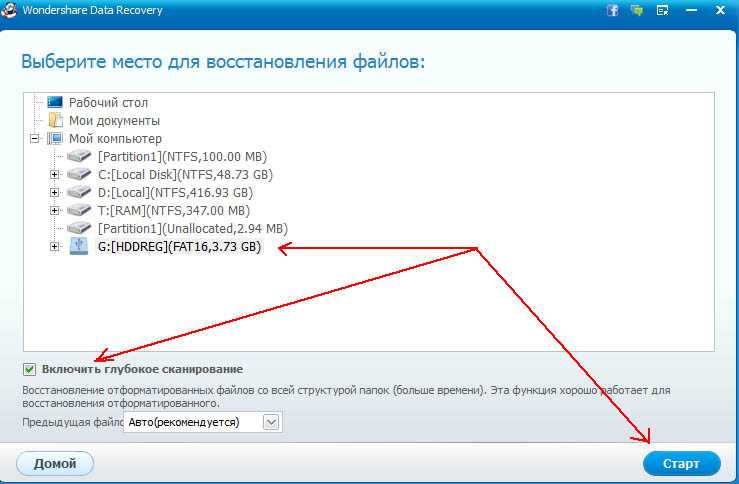
В качестве примера могу навести пример из своей жизни.
Как-то у меня случился казус с машиной. У моей машинки расперло колодки в тормозном барабане, что не давало мне возможности сдвинутся с места. На «опелевских» системах это не редкость, как я уже потом узнал. Для того, чтобы устранить эту неисправность, требовалось разобрать тормозной барабан и заменить колодки, что мне казалось пустяковым делом.
Помучавшись более часа с помощью Интернета, молотка и подобного инструмента, мне удалось заменить колодки и тормоза вроде-как заработали. Вот только тормоза стали далеки от своего нормального состоянии – чтобы затормозить, нужно было хорошенько постарается, а ручник вообще перестал работать. Я долго разбирался, в чем причина, но сам этого решить так и не смог. В итоге, я ели-ели доехал до ближайшего СТО, где мне смогли устранить причину такой проблемы.
На деле все оказалось просто – по инструкциям, которыми я делал все работы, был упущен один маленький, но важный нюанс. Нюансом оказалась малюсенькая запчасть, которая осталась на старых колодках, о чем я даже не мог и догадывается.
Нюансом оказалась малюсенькая запчасть, которая осталась на старых колодках, о чем я даже не мог и догадывается.
Итогом стал благополучный ремонт у специалистов, и я счастливый поехал домой.
Итог.
К чему было это отступление про машину? Ответ очень простой: машина – это кусок металла, который всегда можно починить, а в крайнем случае купить новую. В сфере data recovery, так не бывает. Все дело в том, что если Вы «запартачили» накопитель неквалифицированными действиями, то это может привести к частичной или полной потери возможности успешного восстановления данных и не один гуру не поможет.
Ваши персональные данные, это как частичка воспоминай, а вот неквалифицированные попытки восстановить данные с флешки – это как АМНЕЗИЯ. Доверяйте свои данные профессионалам, все остальное в жизни поправимо. Учитывая тот факт, что стоимость восстановления информации после удаления, форматировании стоит совсем дешево – обычно до 30 $. Ваши данные бесценны – помните об этом.
С уважением, коллектив центра восстановления данных Kyiv Data Recovery.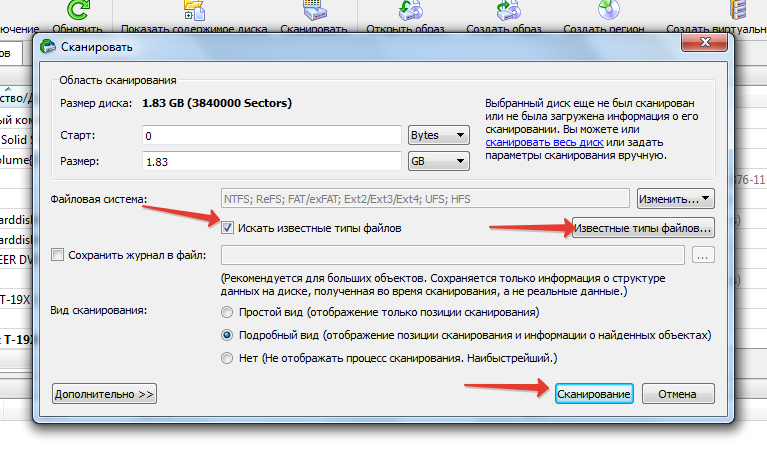
Статьи по теме:
- ADATA представила SSD накопители серии ISSS333 PLP
- Corsair Flash Voyager GTX — флешка с задатками SSD
- Intel прекратит выпуск серии SSD 665p в начале 2021 года
- Kingston M2 2280 — новые SSD для ультрабуков
- Kingston представила USB-накопители с шифрованием емкостью 128 Гбайт
- MicroSD на 1тб — новый рекорд
- MicroSD на 400Гб от SanDisk
- MicroSD не определяется
- OCZ близка к банкротству
- Samsung представили новые SD и microSD
- SanDisk — проблемы восстановления данных
- SanDisk ReadyCache — ускоритель для дисков
- SanDisk SSD Lightning 2 для дата-центров
- SanDisk намеревается завоевать рынок SSD
- SanDisk представили CF на 256 Гб для съемки видео 4К (Ultra HD)
- SanDisk представили самые быстрые SD-карты в мире
- Seagate SkyHawk AI — жесткий диск на 18 Тб для систем видеонаблюдения с AI
- SSD Dell тоже умирают спустя 40 тыс.

- SSD Samsung PM9A1 — более доступный аналог флагманского Samsung 980 Pro
- Toshiba выпустила самую быструю microSD карту памяти
- Transcend представила противоударный HDD StoreJet 25M3C
- Transcend представила твердотельный NVMe-накопитель MTE352T
- Transcend представили модель SSD MSA452T
- Transcend представляет высокопроизводительные флешки JetFlash 920
- WD My Book Duo — 20Тб счастья
- Western Digital готовят HDD объемом 24-30ТБ
- Western Digital представили диск на 15Тб
- Windows 10 попытается предотвратить потерю данных при проблемах с диском SSD
- Windows 11 со следующего года нельзя будет устанавливать на готовые ПК
- В Windows 10 появилась функция восстановления файлов
- Восстановить данные с флешки — что и как
- Восстановление данных на SSD (методичка)
- Восстановление данных после форматирования
- Восстановление данных с карты памяти SD
- Восстановление данных с монолитных флешек
- Восстановление данных с нерабочей флешки
- Восстановление данных с пустой флешки
- Защищенная флешка Lexar JumpDrive
- Как восстановить флешку: консультации профессионалов
- Карта памяти SDXC Lexar Professional на 1TB
- Карты памяти CF — преимущества и недостатки
- Нова эра плотности записи HDD уже не за горами
- Новый защищенный внешний диск от ADATA
- Обзор внешнего жесткого диска Toshiba Canvio Premium 4TB
- Представлен защищенный HDD Verbatim Fingerprint Secure
- Представлена карта пам’яті microSD GO для екшн камер від Team Group
- Прежде чем использовать диск, нужно отформатировать
- Проблемы восстановление HDD Seagate ST3000DM001
- Различие монолитных флешек
- Различия между SD, SD HC и SD XC картами памяти
- Редкие карты памяти с параметром Class 16
- Самые быстрые карты памяти в мире
- Спецификация Ultra High Speed 1-2
- Таблица с указанием емкостей хранения данных
- Типы корпусов чипов памяти
- Толщина карманного SSD-накопителя Silicon Power PC60 составляет 11 мм
- Флешка для путешественников — Kingston DataTraveler 80
- Форматирование флешки в NTFS
- Что внутри Вашей флешки: рассказываем на понятном языке
- Что такое класс карты памяти — есть ответ
Как восстановить данные с неисправного USB-накопителя
Обновлено до советов по восстановлению файлов Нэнси от 24 февраля 2023 г.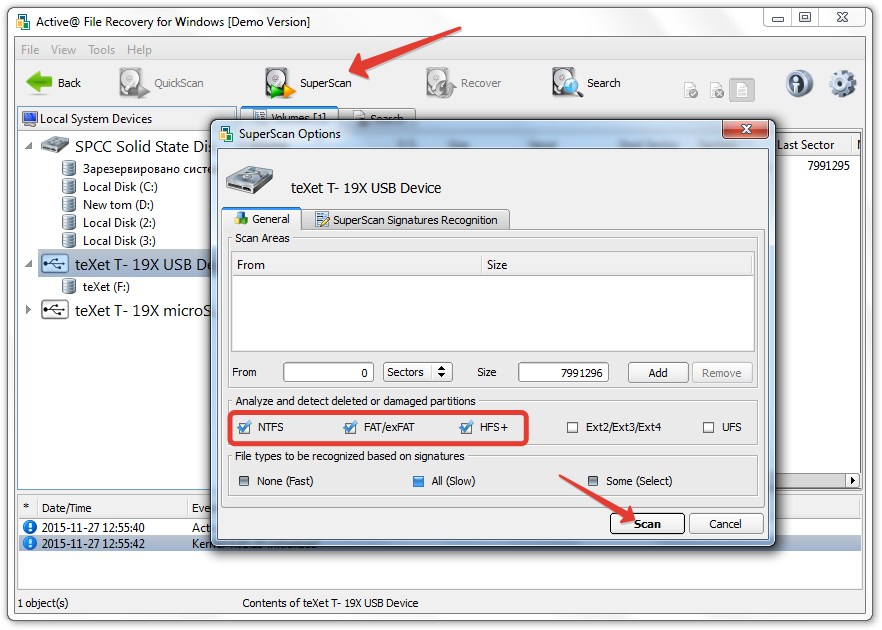 | Одобрено Дженнифер Аллен
| Одобрено Дженнифер Аллен
Люди всегда спрашивали, «как восстановить файлы с мертвой флешки». После проверки только для того, чтобы обнаружить, что флэш-накопитель USB вовсе не мертв, а работает ненормально. В этой статье рассказывается, как определить, исправна флешка или нет, а также как восстановить данные с мертвой флешки. iBeesoft Data Recovery поможет вам найти потерянные данные, а позже вы сможете вернуть USB-накопитель в нормальное состояние.
Загрузить для WindowsЗагрузить для macOS
«Мой USB-накопитель SanDisk не работает. Когда я подключил его к компьютеру, подключив его к USB-порту, я попытался получить доступ к файлам. Он вообще не позволил мне увидеть файлы. Он должен быть мертв. есть ли способ восстановить файлы с неисправного USB-накопителя? Мне действительно нужны файлы на неисправном USB-накопителе».
Люди всегда говорят, что «флешка умерла». Существуют различные симптомы, когда флэш-накопитель USB работает ненормально.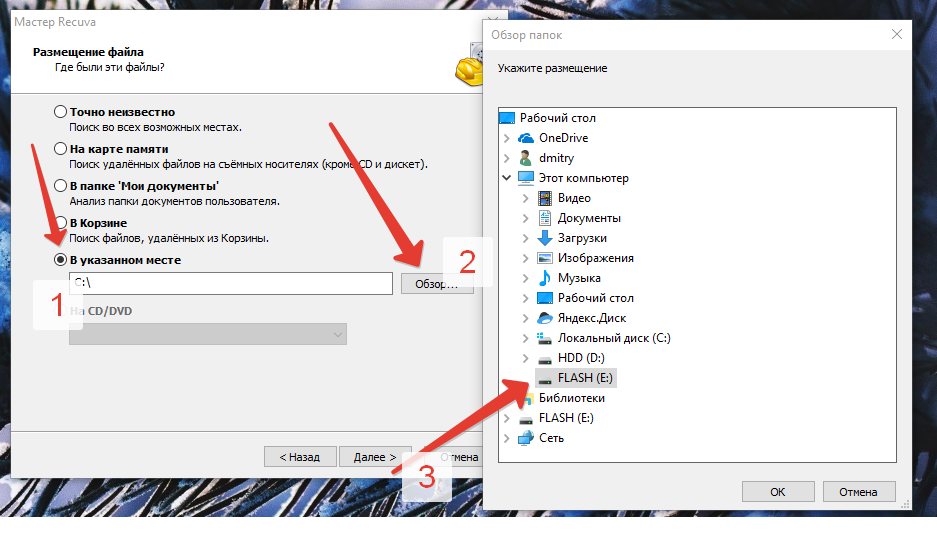 Ниже приведены сценарии, с которыми люди всегда сталкиваются:
Ниже приведены сценарии, с которыми люди всегда сталкиваются:
- USB-накопитель вообще не отображается в Windows. Вы не можете увидеть его после подключения к компьютеру, а также нет предупреждения.
- USB-накопитель распознан, и вы можете видеть, что он находится в сети в разделе «Управление дисками». Однако вы вообще не можете получить доступ к его файлам.
- USB показывает «Отсутствует», «Не читается», «Нет носителя», «Не инициализирован» в управлении дисками.
На самом деле, первый сценарий действительно является признаком того, что флешка мертва. Обычно флешка не определяется вашим компьютером в основном потому, что она физически повреждена. В этом случае восстановить данные с мертвой флешки невозможно. Вы можете отнести его в ремонт или заменить на новый.
Если ваш мертвый USB-накопитель работает так, как в сценариях в ситуации 2 и ситуации 3, вы можете восстановить файлы с мертвого USB-накопителя. Для ситуации 2 вы можете напрямую использовать iBeesoft Data Recovery для восстановления файлов с USB-накопителя и исправления USB-накопителя путем форматирования.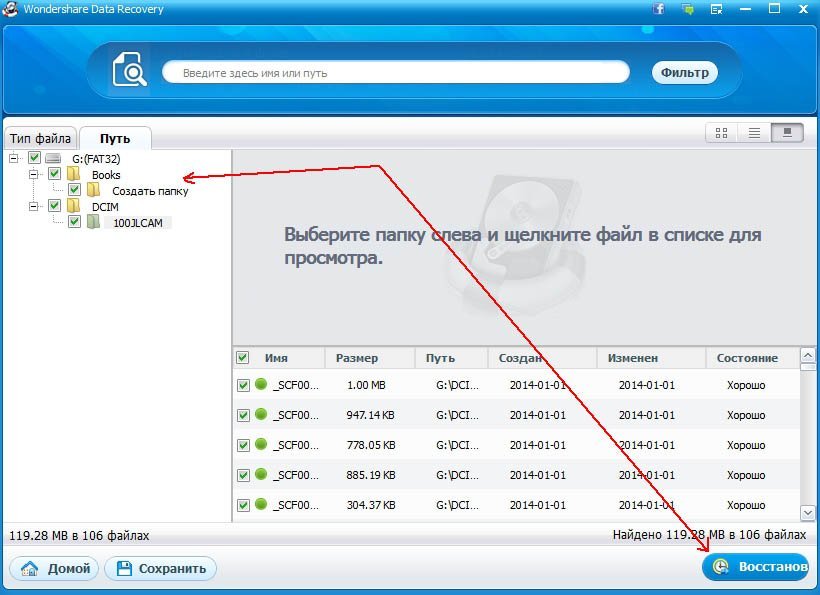 Для ситуации 3. Пожалуйста, устраните проблему с USB, сначала следуя руководству (Исправить USB-накопитель), а затем используйте iBeesoft Data Recovery для восстановления поврежденного USB-накопителя.
Для ситуации 3. Пожалуйста, устраните проблему с USB, сначала следуя руководству (Исправить USB-накопитель), а затем используйте iBeesoft Data Recovery для восстановления поврежденного USB-накопителя.
Часть 1. Как восстановить файлы с мертвого USB-накопителя
iBeesoft Data Recovery — это профессиональное восстановление данных, которое хорошо восстанавливает данные с жестких дисков компьютера, а также с USB-накопителей, независимо от того, по какой причине файлы были потеряны или попали в ловушку. После того, как мертвый USB-накопитель будет «в сети» в «Управлении дисками», он может быстро получить данные с мертвого USB-накопителя. Вот простые шаги.
- Установите программное обеспечение для восстановления флэш-памяти USB
- Вставьте флэш-накопитель USB в разъем USB, убедившись, что он успешно подключен.
- Выберите нужный тип файла (опция)
- Выберите USB-накопитель в качестве целевого места для сканирования и нажмите «Сканировать», чтобы восстановить или отформатировать USB-накопитель.
- Восстановление данных с неисправного USB-накопителя
Нажмите кнопку ЗАГРУЗИТЬ, чтобы получить последнюю версию iBeesoft Data Recovery. Он имеет две разные версии. Один для ПК с Windows, а другой для Mac. Загрузите правильную версию в соответствии с ОС вашего компьютера. После этого установите его на свой компьютер.
Скачать для Windows Скачать для macOS
Запустите программное обеспечение, вы можете нажать «Перейти к настройке», чтобы выбрать типы файлов, которые вы хотите восстановить с мертвого USB-накопителя. По умолчанию выбраны все. Вы можете сохранить их или отменить выбор ненужных.
Индикатор выполнения показывает, как продвигается процесс сканирования. После этого вы можете увидеть найденные файлы на левой панели, и они будут помещены в категорию файлов. Нажмите, чтобы выбрать тип файла на левой панели и проверить сведения о файле на правой стороне. Найдя нужные файлы, выберите их и нажмите «Восстановить», чтобы сохранить их на свой компьютер.
Часть 2. Как решить проблему «USB-накопитель не работает»
Как я уже упоминал, если в ситуации 1 вам нужно отнести мертвый USB-накопитель к специалисту, чтобы он починил его или заменил на новый.
Для ситуации 2: после извлечения файлов с мертвого USB-накопителя отформатируйте его и выберите правильную систему, чтобы решить проблему. Очень вероятно, что вы не можете получить доступ к файлам из-за необработанной файловой системы.
Для ситуации 3. Выбор решения зависит от предупреждений/симптомов.
- Если неисправный USB-накопитель имеет статус «Отсутствует» в разделе «Управление дисками», это означает, что USB-накопитель поврежден или неправильно извлечен. В этом случае вам необходимо повторно подключить его> щелкните правой кнопкой мыши USB-накопитель в разделе «Управление дисками»> выберите «Реактивированный диск».
- Если указано, что USB-накопитель «не инициализирован», инициализируйте его (щелкните правой кнопкой мыши «Мой компьютер» > «Управление» > «Управление дисками» > щелкните правой кнопкой мыши жесткий диск и выберите «Инициализировать диск»).

- Если USB-накопитель имеет статус «Нечитаемый» или «Нет носителя», это может быть вызвано аппаратными проблемами или ошибками устройства ввода-вывода. Вы можете попробовать подключить его к другому USB-порту, чтобы проверить, работает он или нет. Если нет, отформатируйте его в «Управлении дисками» (нажмите клавиши Windows + R > введите diskmgmt.msc и нажмите «Ввод» > в «Управлении дисками», выберите USB-накопитель, выберите файловую систему и отформатируйте его).0016
Если вы потеряли файлы с USB-накопителя при устранении проблемы с USB-накопителем, вы все равно можете попробовать iBeesoft Data Recovery для восстановления потерянных данных. Чем раньше, тем лучший результат вы получите.
Восстановление данных с флешки | Данные за 24 часа
От семейных фотографий до важных отчетов — мы можем восстановить ваши бесценные данные.
Мы понимаем ценность ваших данных
Сегодня все больше и больше данных хранится с использованием флэш-памяти: от карт памяти цифровых камер, SmartMedia и карт памяти SD до флэш-накопителей USB/Firewire и твердотельных накопителей.
Флэш-накопители, как и другие носители данных, увеличили свою емкость при более низкой стоимости в портативном корпусе. Теперь они вездесущи на выставках и раздаются бесплатно в качестве сувениров. Kingston теперь продает флэш-накопители USB с полным терабайтом памяти.
Поскольку мы носим эти накопители в карманах, вешаем их на ремешки на шею или даже оставляем торчащими сбоку ноутбуков, они особенно подвержены физическому удару и повреждению водой, что приводит к потере данных.
Мы восстанавливаем данные со всех устройств флэш-памяти
Ремонт флэш-накопителя не требуется, новый диск легко доступен. Но если вы хотите вернуть данные, 24-часовые данные могут помочь. Мы гарантируем, что наши методы не приведут к дальнейшей потере данных. В Интернете есть много платных и бесплатных программ, которые утверждают, что восстанавливают содержимое с флэш-памяти. Однако они могут легко помешать профессиональной фирме вернуть данные. Программное обеспечение также не может устранить физический сбой из-за удара или воды и ограничено отдельными сценариями.
24 Hour Data предлагает гарантию «Нет данных, бесплатно», но часто успешно восстанавливает потерянные изображения, документы и файлы на поврежденных, удаленных или поврежденных флэш-накопителях.
УСПЕШНОЕ ВОССТАНОВЛЕНИЕ ДАННЫХ
ИЛИ БЕСПЛАТНО!
Наши клиенты хранят все типы данных на этих передовых накопителях, и мы успешно извлекаем данные для частных лиц, малых предприятий и компаний из списка Fortune 500. Обычно мы можем выполнить успешную операцию восстановления в течение 24–48 часов. Если по какой-либо причине мы не можем получить данные с вашего устройства, плата за наши услуги не взимается.
24-часовые данные работают на всех устройствах флэш-памяти
- SmartMedia
- Микродрайв
- Компактная флэш-память
- ММС-SD
- МиниSD
- PCMCIA
- Карта памяти
- Флэш-накопитель USB
- SD-карты
- Устройства хранения PC Card
От профессиональных фотографов, топ-менеджеров до школьных учителей, 24 Hour Data восстанавливает потерянные данные, когда они имеют решающее значение для вашего бизнеса или семьи.
 Возможно, проблема возникла из-за проблем операционной системы (баги сборки, баги после обновления или неудачной установки и т.п.).
Возможно, проблема возникла из-за проблем операционной системы (баги сборки, баги после обновления или неудачной установки и т.п.).

Ваш комментарий будет первым